December 28,2023
Niezbędne programy dla twojego komputera. To trzeba zainstalować! Cybernecik
by Kolbowicz Marek
WPS, OnlyOffice, LibreOffice - jaki jest najlepszy darmowy pakiet biurowy?
Jeżeli pracujemy w biurze, bądź też - współpracujemy jako freelancer, ale musimy komunikować się z przedstawicielami firm, na 100 proc. używamy pakietu biurowego. Dziś bez zestawu biurowego w postaci Worda, Excela czy Powerpointa nie da się tak naprawdę wiele załatwić. Jednak licencja na pakiet biurowy Microsoftu swoje kosztuje, a ponadto, jeżeli ktoś nie ma Windowsa, a korzysta z jednej z dystrybucji Linuxa, jego dostęp do tego pakietu biurowego może być utrudniony. Dlatego też wiele osób decyduje się na alternatywę, czyli pakiet biurowy, który nie pochodzi od firmy z Redmond. Pytanie pojawia się jednak w momencie, w którym trzeba wybrać którąś z istniejących na rynku alternatyw. Sam korzystałem w życiu z trzech, które chciałbym wam dziś przedstawić.
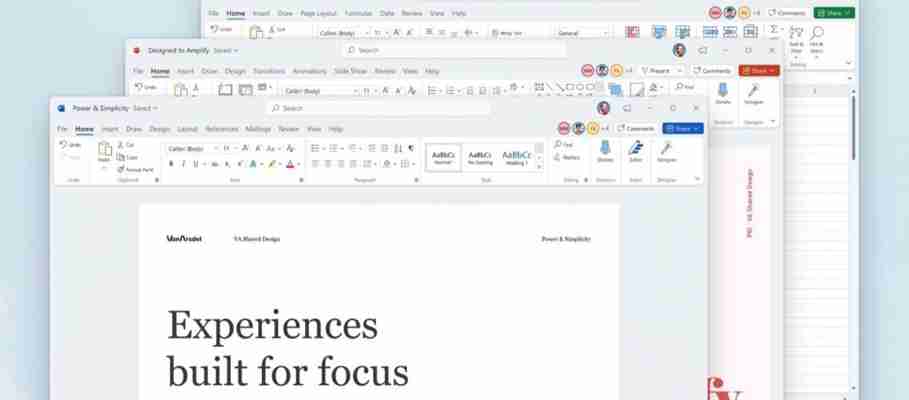
Zanim jednak zaczniemy, mała dygresja - zestawienie będę w dużej mierze opierał na porównaniu funkcjonalności, jakie oferują pakiety do tego z MS Office. Nie będę tu jednak mówił o wersjach na MacOS i kompatybilności z programami używanymi w ekosystemie Apple. Pomimo, że macOS jest oczywiście znacznie popularniejszy niż Linux, to moje doświadczenia z macami są tak małe, że moja opinia w tym temacie ma raczej małą wartość, a w sieci znajdziecie dużo tekstów poświęconych tej właśnie tematyce właśnie w ekosystemie Apple.
No to co, zaczynamy?
Po pierwsze - LibreOffice
Jeżeli ktoś kiedykolwiek rozglądał się za darmową alternatywą dla pakietu Office, nie ma szans, by nie natknął się w pierwszej, drugiej i trzeciej kolejności na LibreOffice, lub, jak to się mówiło drzewiej - OpenOffice. Roszady personalne zadecydowały jednak, że projekt OpenOffice się rozpadł, a jego duchowym spadkobiercą jest LibreOffice (choć wiem, że jest też ApacheOffice, które dalej używa logo OpenOffice - jak to w opensource, nic nie może być proste). To, co ważne, to fakt, że LibreOffice jest największym i najbardziej rozbudowanym pakietem biurowym o otwartym kodzie. W jego skład wchodzi Writer, Calc, Impress, Draw, Math i Base, dzięki czemu oprócz standardowych funkcji Worda, Excela i Powerpointa mamy tu możliwość tworzenia grafik wektorowych, formuł i baz danych.
Sam używałem OpenOffice przez całkiem długi czas i o ile można docenić rozbudowanie programu, to w tamtym czasie jedna rzecz nie dawała mi spokoju. Chodzi mianowicie o kompatybilność z programami MS. Oczywiście, OO/LO potrafią odczytywać i zapisywać pliki w formatach Microsoftu, a więc doc/docx, xml/xmlx etc. ale przynajmniej w moim wypadku, kiedy korzystałem z nich te kilka lat temu, kompatybilność była sporym mankamentem. Bolało to szczególnie w przypadku dokumentów tekstowych i prezentacji, które potrafiły się niemiłosiernie rozłazić, bardziej utrudniając pracę niż ją ułatwiając.
Sam z LibreOffice nie korzystałem od jakiegoś czasu, ale porozmawiałem ze znajomym, który tego programu używa prywatnie i potwierdził mi, że dalej przy np. bardziej złożonych dokumentach każdą edycję pliku docx trzeba zaczynać od biegania za pogubionymi grafikami czy niezgodnymi czcionkami. Kolejną kwestią jest dla mnie interfejs, który, pomimo że nieco zmodyfikowany od czasu, keidy sam z niego korzystałem, dalej wyraźnie trąci myszką, nie jest tak intuicyjny i nie wygląda tak ładnie jak u konkurencji. Z tego, co wiem, brakuje tu też kilku funkcjonalności, które znamy z MS Office, jak chociażby części możliwości wizualnych jeżeli chodzi o Calc. Zalety? Oprócz ceny zdecydowanie będzie to oczywiście wsparcie dla zewnętrznych wtyczek i motywów, których w sieci możemy znaleźć całą bibliotekę. Jestem przekonany, że osoby które znają na wylot system Linux są w stanie dzięki nim nadrobić wszystkie brakujące funkcjonalności, jednak mnie problemy z kompatybilnością z MS Office odrzuciły dawno temu. Zwłaszcza, że dziś na rynku istnieją naprawdę warte uwagi alternatywy.
Po drugie - WPS Office
WPS był moim kolejnym po OO/LO strzałem w kwestii darmowego programu biurowego i muszę powiedzieć, że od początku naprawdę sprawdzał się on znakomicie. Posiada on tylko 3 programy - Writer, Presentation i Spreadsheet, stąd też nazwa programu. Kiedy pojawił się na rynku, jego kartą przetargową miała być pełna zgodność z formatami Microsoftu i, ku mojemu zdziwieniu, tę obietnicę udało się (w dużej mierze) spełnić. Jeżeli coś się nie zgadzało, to naprawdę małe pierdółki, jak na przykład fakt, że komentarze do tekstu wprowadzone w trybie edycji były zawsze widoczne jako całość (w Wordzie można je zminimalizować). Oprócz tego program ma wbudowany moduł edycji PDF czy OCR co z pewnością również może przyciągnąć do niego zwolenników.
Minusy? W darmowej wersji potrafią pojawić się reklamy, jednak nie są one uciążliwe. Piszę "w darmowej", ponieważ WPS posiada także wersję premium, którą z resztą wykupiłem. Nie odblokowuje ona żadnych nowych funkcji, ale usuwa reklamy, dodaje ponad 20 tys. szablonów różnych dokumentów i daje nam 20 GB miejsca w chmurze na nasze pliki oraz pozwala je na bieżąco synchronizować w niej dokumenty pomiędzy różnymi urządzeniami (w tym smartfonami z Androidem i iOS). Funkcja absolutnie nic nie zmieniła w moim sposobie korzystania z WPS Office, ale był to mój sposób na "podziękowanie" deweloperom, bo ich program naprawdę służył mi przez długi czas.
WPS zadbał nawet o swoją stronę wizualną, dając nam możliwość dostosowania wyglądu interfejsu, na przykład na taki z Office 2007 bądź 2016, dzięki czemu jeżeli przechodzimy na niego z MS Office, wszystko będzie dokładnie w miejscu w który się go spodziewamy. Dlaczego więc porzuciłem WPS Office? Cóż, powód był bardzo prozaiczny. W przeciągu krótkiego czasu WPS zaliczył kilka wpadek w programie do obsługi arkuszy kalkulacyjnych (min. stwierdził, że po 1.03.2022 następuje 1.03.2023, 1.03.2024 etc.) i jednocześnie, zaczynając moją przygodę z Linuxem poznałem nowy program, który podbił moje serce.
Po trzecie - OnlyOffice
OnlyOffice, podobnie jak WPS Office, wspiera rozszerzenia od Microsoftu i także robi to świetnie. Program jest darmowy, bez reklam i posiada szereg funkcji, których w WPS brakuje, a które z pewnością będą istotne dla niektórych użytkowników. Pakiet wspiera wtyczki, podobnie jak LibreOffice, choć nie ma ich tak dużo, posiada edytor online (OnlyOffice Docs, ale potrzebna jest do tego własna chmura) oraz wspiera narzędzia kolaboracyjne jak Jira, SharePoint czy NextCloud. Sam program posiada też nieco więcej możliwości, ponieważ oprócz edycji dokumentów, arkuszy kalkulacyjnych i prezentacji mamy tutaj możliwość tworzenia szablonów dla formularzy. W wersji biznesowej dorzucana jest natomiast system poczty, narzędzie do zarządzania projektami, CRM oraz kalendarz. Jeżeli ktoś zwraca też uwagę na kraj pochodzenia (co ostatnio jest dosyć istotne) to WPS Office pochodzi od chińskiej firmy Kingsoft, a OnlyOffice - przez łotewskiego dewelopera Ascensio System SIA.
U mnie zwycięzcą na ten moment jest OnlyOffice. Jak wspomniałem, jest to program z najlepszą do tej pory integracją z dokumentami stworzonymi na MS Office, co jest potężną zaletą. Jest darmowy i obsługuje wtyczki, dzięki czemu jeżeli brakowało mu jakiejś funkcjonalności na początku (nie ma np. funkcji zliczania słów), można ją prosto i szybko doinstalować. Jednak każdy w tym zestawieniu wybierze coś dla siebie - jeżeli zależy nam na dodatkowych funkcjonalnościach, jak praca na bazach danych, rozbudowanej społeczności i bogatej bibliotece dodatków wybierzemy LibreOffice, a jeżeli chcemy mieć program, w którym za niewielką opłatą synchronizujemy nasze wszystkie dokumenty w chmurze - postawimy pewnie na WPS.
I tak, wiem, że istnieje jeszcze wiele innych programów, jak chociażby FreeOffice od Softmaker'a, jednak sam korzystałem póki co z tych trzech. Dlatego też dajcie znać w komentarzach, czy sami mieliście w rękach inną alternatywę dla Worda, Excela i Powerpointa i jakie są wasze wrażenia z korzystania z tych programów.
Najlepsze darmowe programy, które musisz mieć dla systemu Windows 10
Pierwszą rzeczą, którą zwykle robimy, gdy kupujemy nowy komputer lub zainstalujmy Windows 10 w zacząć od zera to sprawić, by było to zgodne z naszymi upodobaniami. W tym celu zazwyczaj pobieramy i instalujemy główne aplikacje, z których będziemy często korzystać, abyśmy mogli mieć je pod ręką od pierwszej chwili i rozpocząć współpracę z zespołem. Oprócz dużej liczby płatne programy dla Windows , jest też wiele darmowe programy, które są równie istotne dla korzystania z naszego komputera.
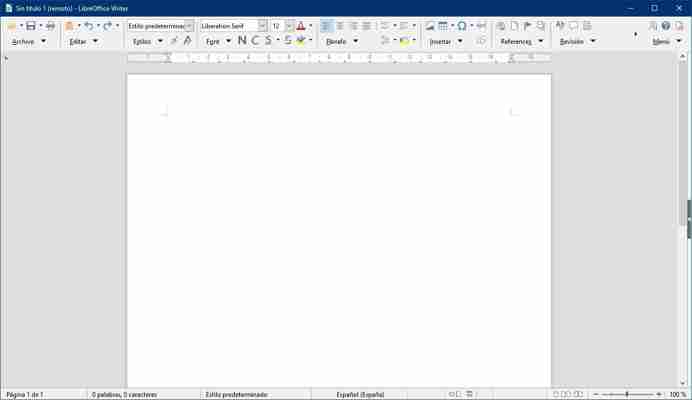
Czy program płatny czy bezpłatny jest lepszy? Prawda jest taka, że nie ma jednej odpowiedzi na to pytanie. Istnieją płatne programy, które mają unikalne funkcje, których nie można znaleźć w darmowych programach (takich jak Photoshop), ale istnieją również bezpłatne programy alternatywne (takie jak Gimp), które chociaż są mniej wydajne, mogą być więcej niż wystarczające dla większości użytkowników.
Każdy może wybrać między korzystaniem z płatnych programów na swoim komputerze, płaceniem za odpowiednie licencje lub darmowe programy . Następnie zobaczymy najlepsze darmowe aplikacje, które możemy zainstalować w systemie Windows 10.
Darmowe programy dla Windows 10: najlepszy wybór
LibreOffice, alternatywa dla Worda, Excela i PowerPointa
Jednym z programów, których nie może zabraknąć na żadnym komputerze, jest pakiet biurowy. Niezależnie od tego, czy chodzi o pisanie dokumentów, otwieranie arkuszy kalkulacyjnych, czy tworzenie pokazów slajdów, aplikacje biurowe są niezbędne.
LibreOffice to jedna z najbardziej kompletnych i potężnych alternatyw dla Microsoft Office, jakie można znaleźć w sieci. Ten pakiet biurowy zawiera edytor tekstu, arkusz kalkulacyjny i narzędzie do tworzenia slajdów, dzięki czemu użytkownicy, którzy nie chcą płacić za pakiet Microsoft, mogą z łatwością bronić się za pomocą tej alternatywy.
Możemy pobierz LibreOffice z idź z następny link .
Google Chrome lub Firefox, przeglądarki internetowe do spędzania czasu w Internecie
Przeglądarka internetowa to jeden z podstawowych darmowych programów do surfowania w sieci. Windows jest domyślnie wyposażony we własną przeglądarkę Edge, która, jak mówią, służy tylko do pobierania innych alternatywnych przeglądarek.
Google Chrome to najczęściej używana przeglądarka internetowa na świecie. Ta przeglądarka jest bezpłatna (choć zamknięte źródło) i zapewnia użytkownikom najlepsze wrażenia podczas przeglądania Internetu.
Dla tych, którzy nie lubią polegać na Google, Firefox jest pozycjonowany jako najlepsza alternatywa. Ta przeglądarka jest darmowa i open source i zapewnia użytkownikom wspaniałe wrażenia z użytkowania, jednocześnie znacznie bardziej szanując prywatność użytkowników.
W poniższym linku możemy ściągnij Google Chrome , i w poniższy link pobierz Mozillę Firefox jeśli wolisz tę przeglądarkę.
VLC, GOM Player i Kodi: darmowe programy umożliwiające bezproblemowe odtwarzanie wszelkiego rodzaju filmów
Jeśli zamierzamy używać naszego komputera do oglądania filmów, seriali lub filmów, niezbędny jest dobry odtwarzacz multimedialny.
VLC jest bez wątpienia jednym z królów darmowych programów w tej kategorii. Ten odtwarzacz jest całkowicie darmowy i open source dla użytkowników i zapewnia bezproblemową obsługę. Dzięki dużej liczbie zainstalowanych domyślnie kodeków jest w stanie bez problemu odtwarzać wszelkiego rodzaju filmy.
Możemy pobierz VLC z idź z następny link .
Jeśli zależy nam na nieco innej alternatywie, GOM Player to interesująca darmowa alternatywa, którą możemy wziąć pod uwagę. Ten odtwarzacz charakteryzuje się tym, że jest tak prosty jak VLC, ale eliminuje niektóre problemy odtwarzacza VideoLAN, zwłaszcza z niektórymi określonymi kodekami.
Możemy pobierz GOM Player z idź z następny link .
Wreszcie, jeśli chcemy mieć pełne centrum multimedialne na naszym komputerze, musimy zainstalować Kodi. To centrum multimedialne pozwala nam scentralizować wszystkie nasze treści, abyśmy mogli mieć je pod ręką i łatwo je odtwarzać, kiedy tylko chcemy. Pomimo wielkich kontrowersji związanych z wtyczkami do wyświetlania pirackich treści, Kodi jest jedną z najbardziej kompletnych aplikacji, jakie możemy znaleźć do zbudowania własnego centrum multimedialnego.
Możemy pobierz Kodi z idź z następny link . A także z Microsoft Store.
Kodi Deweloper: Fundacja XBMC
uTorrent, Transmission lub qBittorrent, najlepsze darmowe programy do pobierania plików z Internetu
uTorrent to najpopularniejszy na świecie klient pobierania torrentów. Za pomocą tego programu możemy pobierać wszelkiego rodzaju pliki z sieci BitTorrent i kopiować je na nasz komputer. Chociaż ta aplikacja jest całkowicie darmowa, ma mroczną przeszłość, a także ma wiele reklam wbudowanych w samego klienta. Mimo to pozostaje jednym z ulubionych przez wielu użytkowników do pobierania P2P.
Możemy pobierz uTorrent z idź z następny link .
Jeśli wolimy korzystać z alternatywy do pobierania plików torrent z systemu Windows, Transmission i qBittorrent to dwaj świetni klienci open source, którzy robią to samo co uTorrent, ale w znacznie bardziej niezawodny, szybszy i bezpieczniejszy sposób. Oba te klienty są bardzo łatwe w użyciu, a także zużywają mniej zasobów niż uTorrent. Poza tym żaden z nich nie ma żadnych reklam.
Możemy pobierz Transmisję dla Windows z idź z następny link . I możemy też pobierz qBittorrent z idź z następny link .
GIMP i Krita, dwie świetne alternatywy dla Photoshopa do edycji zdjęć i rysowania
Jeśli zamierzamy używać naszego komputera do edycji lub retuszu zdjęć, zdecydowanie potrzebujemy świetnego narzędzia do edycji. GIMP to jedna z najlepszych alternatyw dla Photoshopa, które można znaleźć w sieci. Ten program jest całkowicie darmowy i open source, a poza niektórymi zaawansowanymi funkcjami i funkcjami oferuje użytkownikom to samo, co Photoshop, zwłaszcza jeśli nie zamierzamy używać go bardzo profesjonalnie.
Możemy pobierz GIMP z idź z następny link .
Z drugiej strony, jeśli zamierzamy używać systemu Windows do rysowania artystycznego, możemy zainstalować Kritę. Jest to jedna z najlepszych profesjonalnych aplikacji do rysowania artystycznego, jakie możemy znaleźć. Posiada wiele funkcji i narzędzi, które zaspokoją potrzeby wszystkich użytkowników, niezależnie od tego, czy chodzi o rysunki koncepcyjne, malowanie tekstur czy tworzenie ilustracji i komiksów.
Możemy pobierz Krita z idź z następny link .
PeaZip, do pracy ze skompresowanymi plikami
Skompresowane pliki są bardzo powszechne w życiu codziennym. Dzięki nim możemy połączyć dużą liczbę plików w jeden plik, a ponadto zmniejszyć jego łączny rozmiar. W ten sposób łatwiej jest dzielić się nimi z innymi osobami w Internecie. Pliki te można również zabezpieczyć hasłem, aby nikt nie mógł uzyskać do nich dostępu bez autoryzacji.
PeaZip to jeden z najlepszych, całkowicie darmowych kompresorów plików o otwartym kodzie źródłowym, jakie można znaleźć w sieci. Ten kompresor jest w stanie otworzyć prawie każdy skompresowany format i kompresować pliki w najpopularniejszych formatach, takich jak ZIP lub 7Z. Dzięki temu programowi możemy bez problemu korzystać z wszelkiego rodzaju skompresowanych plików.
Możemy pobierz PeaZip z idź z następny link .
SumatraPDF, doskonała przeglądarka plików PDF
Jeśli często otwieramy dokumenty PDF, potrzebujemy do nich dobrej przeglądarki. Chociaż przeglądarka Adobe PDF, Acrobat Reader, jest całkowicie darmowa, osobiście chcemy polecić inną alternatywę: SumatraPDF.
SumatraPDF nie tylko pozwala nam otwierać wszystkie typy plików PDF, ale także obsługuje inne formaty, takie jak ePub i Mobi oraz formaty komiksowe (takie jak CBR i CBZ ). Program ten charakteryzuje się prostotą, szybkością i lekkością. Idealny dla użytkowników, którzy nie chcą komplikacji.
Możemy pobierz SumatraPDF z idź z następny link .
jDownloader, menedżer pobierania dla Windows
Przeglądarki internetowe zazwyczaj oferują własny menedżer pobierania. Są one jednak na ogół bardzo proste i podstawowe, nie zapewniają wielu opcji i nie pozwalają na swobodne wstrzymywanie i wznawianie pobierania.
jDownloader to menedżer pobierania, który chce wyeliminować te ograniczenia. Dzięki temu programowi będziemy mogli kontrolować każdy szczegół naszych pobrań. Będziemy mogli zaimportować linki do plików, które chcemy pobrać na komputer (nawet linki z witryn pobierania, takich jak Mega), a program zajmie się wszystkim.
Możemy pobierz jDownloader z idź z następny link .
ShareX, aby łatwo robić zrzuty ekranu
Wykonanie odcisków ucha jest konieczne, abyśmy mogli stworzyć Twoje monitory zrzut ekranu są bardzo przydatne w życiu codziennym . Dzięki nim możemy zapisać obraz tego, co pojawia się na ekranie, abyśmy mogli podzielić się nim z innymi osobami (aby im pomóc lub poprosić o pomoc), a także zapisać go na naszym komputerze, abyśmy mogli ją zobaczyć w każdej chwili chcemy, aby.
Początkowo zrzuty ekranu były robione za pomocą klawisza Print Screen, a później trzeba było je wkleić do programu, takiego jak Paint, aby je zapisać. ShareX to niezbędny program, jeśli zwykle robimy zrzuty ekranu. Ten program pozwala nam zautomatyzować cały proces, bezpośrednio nagrywając plik z danym przechwytywaniem, aby zaoszczędzić czas. Co więcej, pozwala nam również na edycję przechwytywania przed jego zapisaniem, dzięki czemu nie musimy tego robić później. Pozwala nam również nagrywać wideo z ekranu naszego komputera, a nawet udostępniać zrzuty bezpośrednio w sieciach społecznościowych i przesyłać je do hostingu obrazów.
Możemy pobierz ShareX z idź z następny link .
Spotify, doskonały odtwarzacz muzyki strumieniowej
Platforma ta pojawiła się w czasie, gdy piractwo muzyczne było na bardzo wysokim poziomie. I dzięki temu dziś praktycznie przestała mieć znaczenie dla branży. Spotify umożliwia nam strumieniowe przesyłanie praktycznie dowolnego wykonawcy, albumu lub utworu za darmo bez konieczności pobierania czegokolwiek na nasz komputer lub utrzymywania dużej bazy danych utworów na naszych dyskach twardych.
Możemy pobierz Spotify z idź z następny link . Co więcej, jest również dostępny w Microsoft Store.
TreeSize, kontroluje wolną i zajętą przestrzeń twojego komputera
Dyski twarde mają dziś bardzo duże pojemności. Wielokrotnie nawet kilka terabajtów przestrzeni dyskowej. Jeśli jednak nie będziemy ostrożni z plikami, które przechowujemy na tych dyskach twardych, jest bardzo prawdopodobne, że zabraknie nam dostępnego miejsca, nie zdając sobie z tego sprawy. A jeśli do tego mamy podłączony do komputera dysk SSD o stosunkowo małej pojemności, prawdopodobieństwo, że zabraknie miejsca będzie znacznie większe.
Dzięki TreeSize będziemy mogli kontrolować miejsce na naszych dyskach twardych. Ten program skanuje całą powierzchnię dysków i pokazuje nam w drzewie katalogów, ile plików i folderów na nich zajmujemy. W ten sposób możemy wiedzieć, które foldery zajmują najwięcej miejsca na naszym komputerze i możemy wyeliminować wszystkie niepotrzebne pliki, które niepotrzebnie zajmują miejsce.
Możemy pobierz TreeSize z idź z następny link .
Dropbox, jedna z najlepszych darmowych platform do zapisywania plików w chmurze
Chmura może mieć wiele zastosowań. Oprócz tego, że pozwala nam w łatwy sposób udostępniać pliki innym osobom, może służyć również do zapisywania kopii zapasowych najważniejszych plików, aby w razie problemu z naszym komputerem (wirus, awaria zasilania, dysk twardy itp.) , możemy odzyskać pliki z tej chmury.
Dropbox to jedna z najpopularniejszych, znanych i szeroko wykorzystywanych platform przechowywania w chmurze. To daje nam 2 GB wolnego miejsca na zapisywanie naszych plików na ich serwerach. A jeśli potrzebujemy więcej miejsca, dzięki referencjom możemy ją rozszerzyć do 16 GB za darmo.
Możemy użyj Dropbox pod adresem idź z następny link . A klienta tej chmury możemy pobrać z Microsoft Store.
Notepad ++ lub Visual Studio Code, dwa doskonałe bezpłatne programy alternatywne do Notatnika
Notatnik Windows to jeden z najbardziej podstawowych programów, jakie możemy znaleźć. Ten program służy do pisania zwykłego tekstu bez formatowania i zapisywania go w pliku bez zmian. Ten program może być zbyt prosty dla niektórych użytkowników, którzy potrzebują czegoś bardziej wszechstronnego, bardziej opcji dostosowywania lub programowania IDE.
Notepad ++ i Visual Studio Code to dwa doskonałe programy, które pozwalają nam zastąpić Notatnik Windows. Te dwa programy oferują te same funkcje, co Notatnik Microsoft i wiele innych funkcji, takich jak zakładki, wtyczki, motywy i wiele innych opcji konfiguracyjnych. Zwłaszcza jeśli jesteśmy programistami, jedna z tych dwóch aplikacji jest koniecznością.
Możemy pobierz Notatnik ++ z idź z następny link et pobierz kod programu Visual Studio ze strony idź z następny link .
KeePass, aby Twoje hasła były zawsze bezpieczne
Jeśli chcemy być bezpieczni w Internecie, konieczne jest używanie silnych i różnych haseł na stronach, na których się rejestrujemy. W ten sposób, w przypadku jednej z częstych kradzieży danych, nasze hasło będzie bezpieczne, ponieważ jest bardziej skomplikowane do złamania. Nawet jeśli hasło zostanie przefiltrowane, reszta stron będzie chroniona.
Zapamiętywanie złożonych i różnych haseł może być dość trudnym zadaniem. Z tego powodu zaleca się skorzystanie z menedżerów haseł, które pomogą nam w tym zadaniu. KeePass tworzy bezpieczną i zaszyfrowaną bazę danych, w której możemy bezpiecznie przechowywać wszystkie nasze hasła. Ten program pozwala nam na konsultację z nimi, gdy ich potrzebujemy, aby zapamiętać tylko jedno hasło: nauczyciela.
Możemy pobierz KeePass z idź z następny link .
VirtualBox, aby zainstalować inne systemy operacyjne w systemie Windows
Jeśli lubimy testować systemy operacyjne lub wszelkiego rodzaju programy, ale nie chcemy narażać naszego komputera na ryzyko, lepiej zdecydować się na użycie maszyn wirtualnych. Maszyna wirtualna to komputer działający na naszym rzeczywistym systemie operacyjnym, w którym możemy zainstalować system wirtualny i używać go tak, jakby był zainstalowany na jednym z naszych dysków twardych.
Zaletą tych maszyn wirtualnych jest to, że nic, co w nich zrobimy, nie wpłynie na nasz rzeczywisty system operacyjny. Bez konfiguracji, bez programów, bez wirusów. Gdy wirtualny system nie jest nam potrzebny, możemy go łatwo usunąć i nie będzie po nim śladu.
Jednym z najlepszych darmowych programów do tworzenia i używania maszyn wirtualnych jest VirtualBox. Możemy pobierz VirtualBox z idź z następny link .
Process Explorer, kolejny z niezbędnych darmowych programów do kontrolowania wszystkich procesów na twoim komputerze
Menedżer zadań systemu Windows ułatwia nam sprawdzenie, jakie programy otworzyliśmy na naszym komputerze. Jeśli jednak chcemy mieć większą kontrolę nad tymi programami lub uruchamianymi procesami, musimy skorzystać z innych programów.
Process Explorer to jeden z najlepszych menedżerów zadań dla systemu Windows. Jego najlepszą cechą jest to, że pozwala nam automatycznie przesyłać hash wszystkich procesów do VirusTotal, dzięki czemu od razu wiemy, czy na naszym komputerze działa złośliwy proces, czy nie.
Możemy pobierz Eksplorator procesów z idź z następny link .
TeamViewer, aby kontrolować inne komputery i otrzymywać wsparcie w Internecie
Por último, si solemos ayudar a nuestros conocidos a solucionar problemas con su ordenador, o somos de los que solemos tener problemas y queremos que nos ayuden o nos gusta tener nuestro PC siempre a mano, TeamViewer es una moto de las que mejores control herr możemy znaleźć.
Główną cechą tego programu jest to, że nie wymaga żadnych rejestrów, konfiguracji ani otwartych portów na routerze. Nie trzeba go nawet instalować na komputerze, aby móc z niego korzystać, ani jako klient, ani jako serwer. Z tego powodu tego programu nie może zabraknąć również na naszym komputerze. Nigdy nie wiesz, kiedy możesz tego potrzebować.
Niezbędne programy dla twojego komputera. To trzeba zainstalować! Cybernecik
Po zainstalowaniu systemu operacyjnego kolejnym krokiem jest zazwyczaj dobór odpowiednich programów, z których będziemy korzystali podczas codziennej pracy na komputerze. W internecie znajdziemy mnóstwo programów do multimediów, grafiki, pakietów biurowych, lub poprawiających nasze bezpieczeństwo. W tym artykule przedstawię listę użytecznych i niezbędnych programów, które powinny znaleźć się w każdym komputerze.

Niezbędne programy do komputera
Poniżej przedstawiam listę przydatnych programów komputerowych, które moim zdaniem powinny znaleźć się w każdym komputerze. Starałem się dobierać programy, które są przede wszystkim darmowe, łatwe w użyciu, a przede wszystkim pełnią funkcję, do której zostały stworzone. Będzie mi miło jeżeli w komentarzach napiszecie z jakich programów korzystacie na własnych komputerach i dlaczego właśnie na taki, a nie inny wybór programów postawiliście.
Program do odtwarzania muzyki: AIMP
AIMP to znakomity program do odtwarzania muzyki, który z powodzeniem zastępuje popularnego Winampa. Zdecydowałem się na zainstalowanie AIMP’a, ponieważ jest to stabilne narzędzie, które nie zużywa zbyt wielu zasobów sprzętowych komputera. Zaletą programu jest również bardzo dobra jakość dźwięku, oraz to, że twórcy nie wpychają do niego na siłę nowej funkcjonalności – program robi to co powinien.
Źródło: Źródło: Alternatywnie proponuję zainstalowanie: Winamp, lub Foobar2000.
Program do odtwarzania filmów: KMPlayer
Korzystałem już z AllPlayera, BestPlayera, ale najbardziej przypadł mi do gustu KMPlayer, o którym pisałem na moim blogu. Jedyną wadą KMPlayera była irytująca reklama, ale w stosunkowo prosty sposób można było sobie z nią poradzić (o czym pisałem tutaj) i to, że instalator proponował instalację dodatkowych – zbędnych – komponentów. Program cechuje się tym, że posiada wbudowane kodeki, co pozwala odtworzyć niemal wszystkie formaty wideo, oraz zapewnia szereg użytecznych opcji tj. efekty specjalne dla ścieżki audio i wideo, zarządzanie napisami do filmów, lub modyfikowanie proporcji wyświetlanego filmu.
Źródło: Źródło: Alternatywnie proponuję zainstalowanie: AllPlayer, lub VLC Media Player.
Pakiet biurowy: Open Office
Open Office to darmowy pakiet biurowy, który z powodzeniem zastępuje pakiet Microsoft Office. Program został wyposażony w edytor tekstu, arkusz kalkulacyjny, moduł bazodanowy, oraz narzędzie do tworzenie prezentacji i ilustracji.
Źródło: Źródło: Alternatywnie proponuję zainstalowanie: Libre Office.
Program antywirusowy: Avast
W zestawieniu niezbędnych programów, które trzeba mieć na swoim komputerze nie mogło zabraknąć oprogramowania antywirusowego. Od wielu lat korzystam z Avasta i muszę przyznać, że jestem z niego całkiem zadowolony. W wielu niezależnych testach program spisuje się całkiem nieźle jeżeli chodzi o wykrywalność złośliwego kodu, oraz nie obciąża znacząco komputera (chociaż tutaj mogłoby być trochę lepiej).
Źródło: Źródło:
Alternatywnie proponuję zainstalowanie: Avira Free Antivirus
Z pewnością większość czytelników, którzy będą zapoznawali się z niniejszym artykułem skorzysta, lub prawdopodobnie już korzysta z programu Winrar, jako głównego narzędzia do pakowania, oraz rozpakowywania archiwów. Warto jednak pamiętać, że Winrar nie jest darmowy – jego licencja przewiduje, że użytkownik po 30-dniach zakupi pełną wersję, lub odinstaluje program z dysku komputera. Jeżeli chcecie w pełni legalnie korzystać z programu do kompresji plików, to polecam zainstalowanie 7-ZIP. Program charakteryzuje się obsługą formatów ZIP, CAB, RAR, ARJ, GZIP, BZIP2, TAR, CPIO, RPM i DEB, oraz tym, że potrafi kompresować pliki we własnym formacie 7Z z najwyższym stopniem kompresji.
Źródło: Źródło: Alternatywnie proponuję zainstalowanie: HaoZip, Bandizip.
Edytor graficzny: Gimp
Jeżeli zamierzamy przerabiać zdjęcia, lub tworzyć grafikę na potrzeby internetu, to prawdopodobnie nie wystarczy nam powszechnie znany Paint. Gimp to darmowy program, który podobnie jak Photoshop posiada szereg narzędzi (pędzle, różdżkę, lasso, gumkę, ołówek, farbę itp.) umożliwiających wykonywanie operacji na grafice wektorowej. Mocną stroną programu jest fakt, że w internecie znajdziemy do niego mnóstwo pluginów, oraz dodatkowych narzędzi, oraz szereg poradników.
Źródło: Źródło: Alternatywnie proponuję zainstalowanie: Inkscape.
Nagrywanie płyt: Ashampoo Burning Studio 2015
Jeżeli pamiętacie czasy Nero – programu, który był liderem do nagrywania płyt, to moim zdaniem obecnie jego miejsce zastępuje Ashampoo Burning Studio. Program cechuje się prostym i estetycznym wyglądem, szybkością działania, oraz przydatnymi funkcjami min. możliwością nagrywania obrazów płyt ISO, CUE/BIN.
Źródło: Źródło: Alternatywnie proponuję zainstalowanie: ImgBurn, CyberLink Power2Go
Przeglądarka internetowa: Chrome
Firefox to jedna z najpopularniejszych przeglądarek internetowych w naszym kraju. Korzystam z tej przeglądarki ponieważ podoba mi się układ interfejsu i nigdy nie sprawiała mi większych kłopotów. Mimo wszystko jeżeli zależy nam na szybkości, to według testów (dostępnych min. tutaj) liderem jest Google Chrome. Z drugiej strony Firefox oferuje niezwykle dużą liczbę dostępnych dodatków.
Alternatywnie proponuję zainstalowanie: Firefox, Opera
Wszystkie przedstawione powyżej programy można pobrać bezpłatnie w polskiej wersji językowej. Tak jak pisałem we wstępie jest to moja własna opinia dotycząca dostępnych w sieci narzędzi i jeżeli chcecie, to możecie się nią zasugerować przy wyborze konkretnego oprogramowania. W tym artykule zabrakło miejsca na dokładną analizę każdego programu i głębsze refleksje, lub porównania – jeżeli chcielibyście dowiedzieć się czegoś więcej, to komentujcie wpis.





